こんちくわ。
仮面ライダーフォーゼにハマっている@conchikuwaです。
「宇宙キタ――(゚∀゚)――!!」
先日「Chrome for iOS」が公開され、iPhoneなブロガーさんの間でも話題になりました!私もモチロン使ってみたんですが、シンプルで使いやすいアプリですね。でも残念ながら私、ChromeではなくFirefoxユーザーなのでブックマーク同期等の恩恵にあやかれない。。。
今回ご紹介する「Mercury Web Browser」はFirefoxライクなブラウザでブックマークの同期もできる私のようなFirefox使いには便利なアプリでございます!
「Chrome for iOS」は当たり前ですが、iPhone版のGoogle Chrome。Google Chromeは軽快なWebブラウザーなので、PC環境でも利用している方は多いです。Webブラウザーのシェア1位になったそうですし。
そんなChrome使いの方にはPCとブックマーク、開いているタブの同期ができる「Chrome for iOS」はメッサ便利ですね。
私も何度かFirefoxからChromeに乗換えをチャレンジしたんですが、どうしても乗り換える事ができません。
FirefoxからChromeに乗り換えたい5つの理由と乗り換えられない5つの理由 | こんちくわのぶろぐ
conchikuwaです。 最近ブラウザのシェアでGoogle ChromeがFirefoxを抜いたそうです。私もFirefoxをメインで使用しておりますが、以前からGoogle Chromeに乗り換 …
乗り換えたいけど乗り換えられない
Chromeの方が優れている面もありますが、Firefoxに慣れていて無理に乗り換えるのもどうかなと。。。使いにくかったら意味ないですしね。
私と同じようなFirefox使いにはFirefoxとブックマーク同期ができる「Mercury Web Browser」がオススメです!!
 Mercuryウェブブラウザ - 強い機能を持つブラウザ(iPhone & iPadに適用する) 7.4.2
Mercuryウェブブラウザ - 強い機能を持つブラウザ(iPhone & iPadに適用する) 7.4.2価格: 無料 (サイズ: 29.7 MB)
カテゴリ: 仕事効率化, ユーティリティ
※ 価格は掲載時のモノです。
 MercuryウェブブラウザPro - 強い機能を持つブラウザ(iPhone & iPadに適用する) 7.4.1
MercuryウェブブラウザPro - 強い機能を持つブラウザ(iPhone & iPadに適用する) 7.4.1価格: ¥100 (サイズ: 29.6 MB)
カテゴリ: ユーティリティ, 仕事効率化
※ 価格は掲載時のモノです。
アプリのアイコンがFirefox風ですね(^^♪「Mercury Web Browser」には有料版と無料版があり、私は有料版しか試してないので詳しくはわかりませんが、無料版は開けるタブが2つまでという制限があるようです。
またブックマーク、タブの同期ができる「Firefox Home」というアプリがありますが、
こちらはただ同期ができるというだけで、機能も少なく使い勝手がよくない感じです。
では簡単に「Mercury Web Browser」のご紹介。
基本操作
↓ アプリを立ち上げると見た目がもうFirefoxって感じです。
画面上部にタブがあり、直感的にタブの切替ができて個人的には分かりやすい。URLの入力バー、タブバー、メニューバーがあるとサイトの表示域が狭くなってしまいますが、
↓ 右下のボタンをタップすると、
↓ URLの入力バーが非表示になり、表示域が広がります。
↓ さらに右から2番目のボタンをタップすると、
↓ タブバー、メニューバーも非表示になって全画面表示に。
表示域が狭いiPhoneで全画面表示できるのは地味に嬉しいです!!
PCとのブックマーク同期
「Mercury Web Browser」はPCとブックマーク同期ができるのですが、最初設定する際に同じネットワーク環境にある必要があります。
↓ 中央の歯車ボタンをタップすると、
↓ 設定メニューが表示され、その中の「設定」をタップすると、
↓ アプリの設定画面に移動します。その中の「ブックマークオプション」をタップ、
↓ シンクロナス内の「Firefoxシンクロナス」をタップすると、
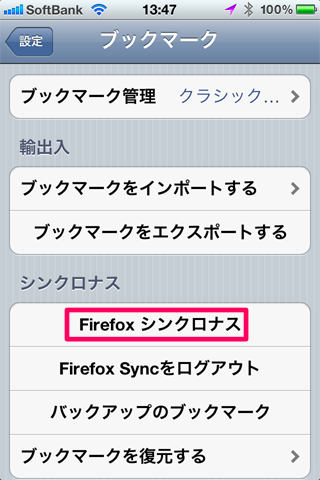
↓ パスコードが表示されます。
↓ 次にPC側のFirefoxの環境設定に移動してSyncメニュー内のデバイスと連携をクリックします。
↓ 先ほどのiPhone側で表示されたパスコードを入力し、「続ける」をクリックすると、
↓ 「デバイスと接続されました」表示されるので、完了をクリックします。これでPC側の設定は完了。
↓ iPhoneに戻るとシンクロナスが開始されているので、しばらく待っていると。
↓ PCで登録しているブックマークがiPhoneにも登録されました。ε=\_○ノ イヤッホーゥ!
その他機能
↓ 「連携」ボタンをタップすると、
↓ 見ているサイトをTwitter、Facebook、メールに連携する事ができます。
↓ またアプリのテーマも複数用意されているので好みの見た目に変更もできちゃいます。
まとめ
いかがでしょうか。
Firefox使いにとってはブックマークが同期できて便利ではないでしょうか。Chromeのようにタブの同期はできませんが、個人的にはそんなに必要ないかなと思っているので、いいかなと。
今回紹介した機能以外にもいろいろ使える機能満載でまさに最強ブラウザアプリの一つだと思います。
ただ高機能がゆえSafari、Chromeに比べると若干遅いかなとも思いますが、そんなに気になるレベルではないです。
Firefox使いでなくてもこの高機能っプリはオススメでございます。
まずは無料でお試しいただいて、気に入れば有料版も使ってみてください。85円ですしね(^^♪
ではでは。。。
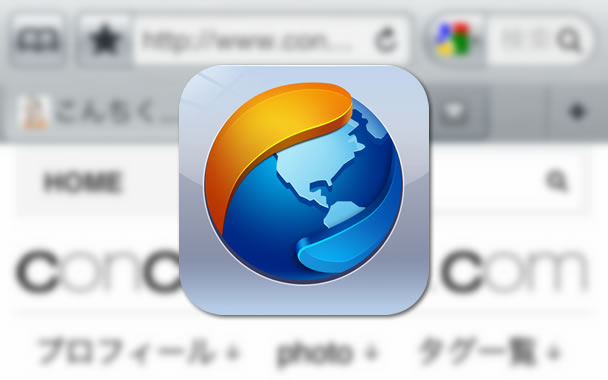



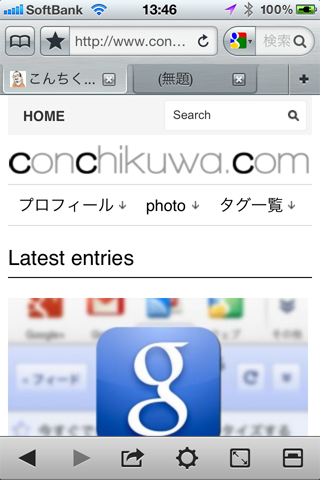
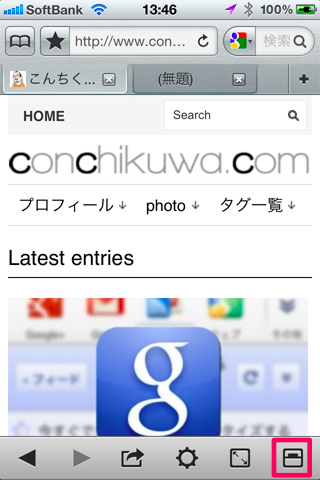
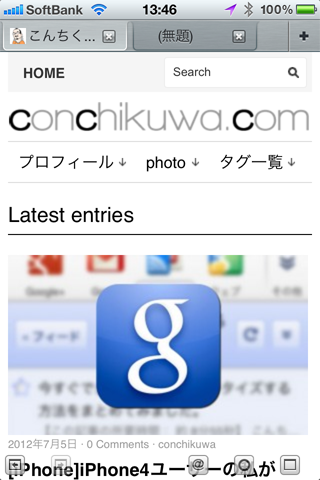
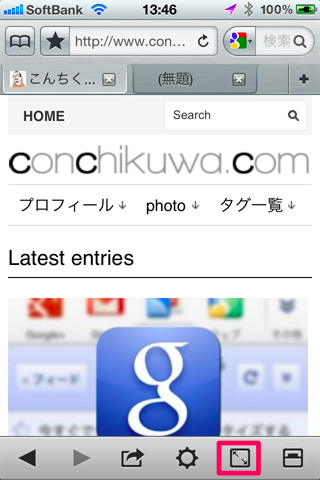

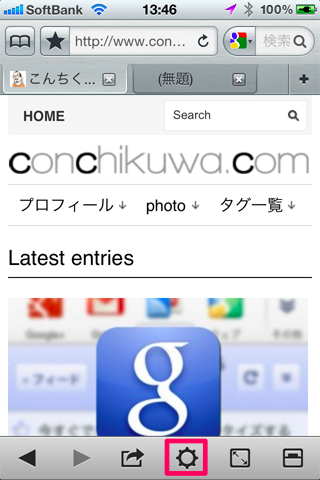
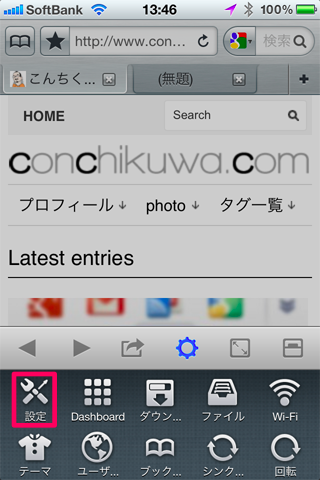
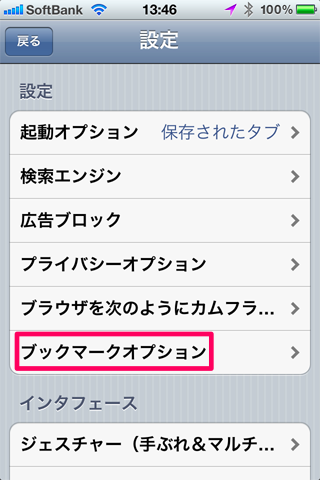
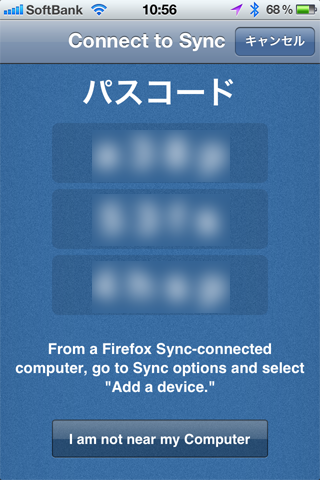
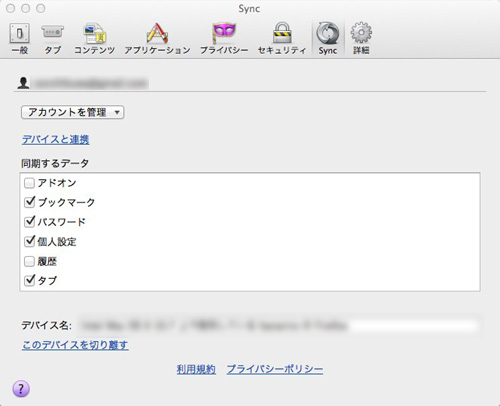

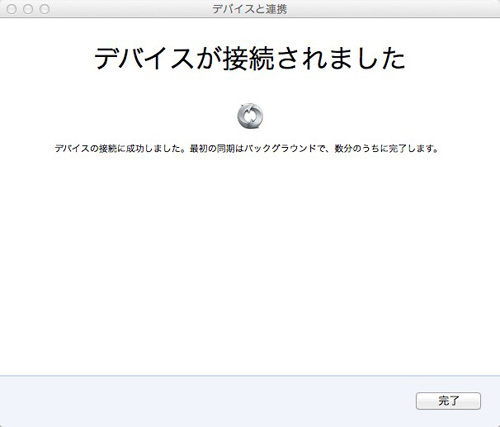


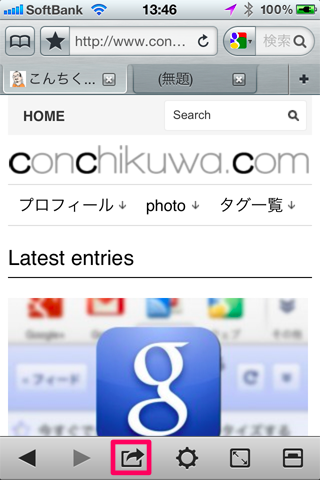

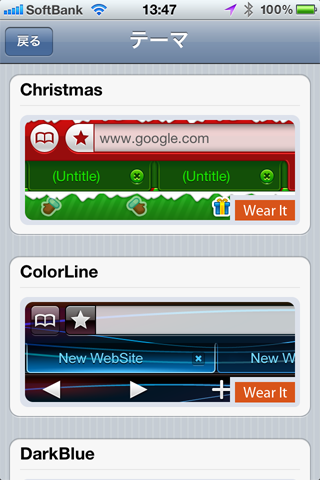



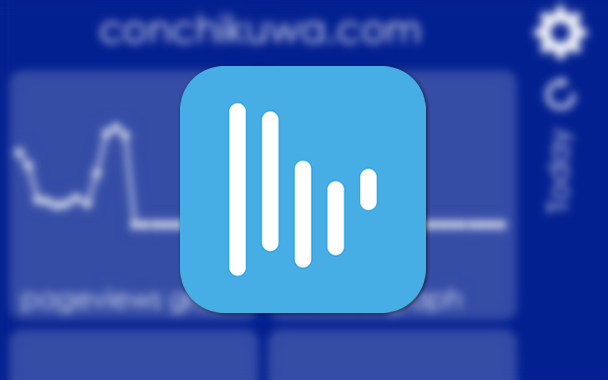
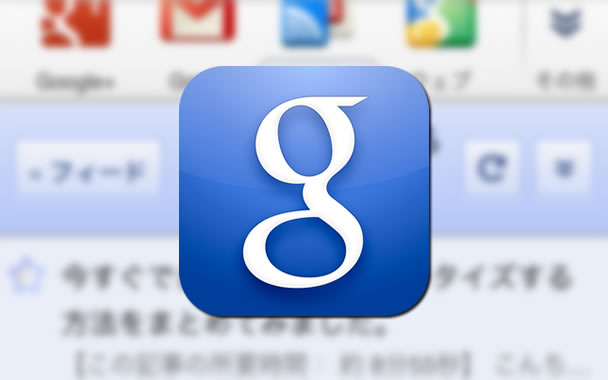
コンチクワブログのRSS & ソーシャルページ